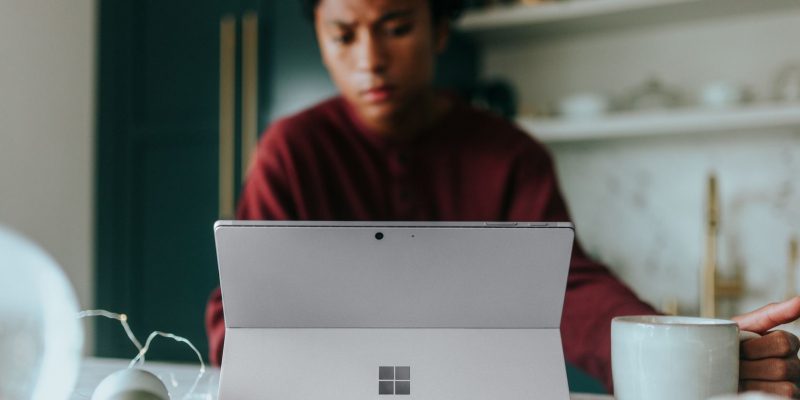Как исправить ошибку SystemSettings.exe в Windows 11
Ошибка SystemSettings.exe может быть вызвана многими причинами, но ее легко исправить.
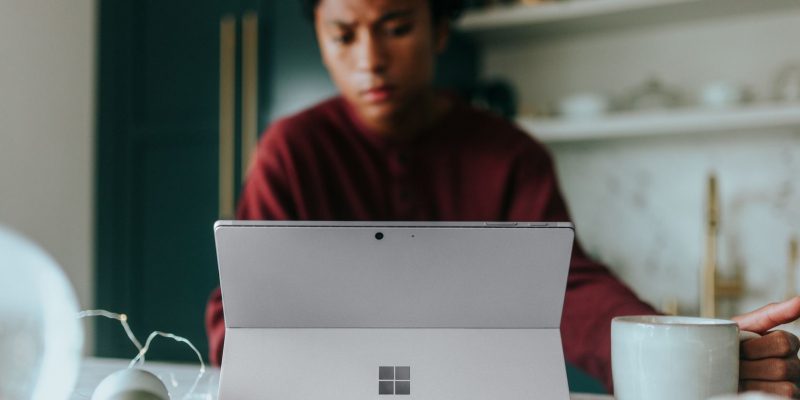
SystemSettings.exe — это важный компонент Windows, который позволяет настраивать важные параметры системы. Однако из-за поврежденных системных файлов, устаревших драйверов или заражения вредоносным ПО вы можете столкнуться с системной ошибкой SystemSettings.exe.
К счастью, это очень распространенная проблема в Windows 11, и ее легко решить. с помощью приведенных ниже исправлений.
1. Попробуйте некоторые основные исправления Windows
Системная ошибка SystemSettings.exe часто возникает в системах с устаревшие или поврежденные графические драйверы. В таких случаях загрузка последнего обновления графического драйвера может решить проблему.
Также важно убедиться, что у вас установлены последние обновления Windows. Это не только обеспечит доступ к новейшим функциям, но также устранит любые ошибки или сбои, которые могут вызывать ошибку.
Повреждение важных системных файлов является еще одной серьезной причиной данной ошибки. Вы можете быстро обнаружить и устранить повреждение, запустив сканирование SFC. Однако, если сканирование SFC не помогло решить проблему, запустите сканирование DISM, чтобы устранить ошибку.
2. Удаление вирусов &ампер; Вредоносное ПО с вашего компьютера
Если помимо системной ошибки SystemSettings.exe у вас возникают другие проблемы с ПК с Windows, возможно, ваша система заражена вирусом или вредоносным ПО. Чтобы определить, так ли это, мы рекомендуем запустить полное сканирование системы. Вот как это сделать:
- Нажмите клавишу Windows, чтобы открыть Меню «Пуск».
- Введите Безопасность Windows в строке поиска и нажмите Enter.
- Выберите Вирус и amp; Защита от угроз на левой боковой панели и Параметры сканирования на правой панели.
- Выберите бюллетень Полное сканирование и нажмите кнопку Сканировать сейчас.
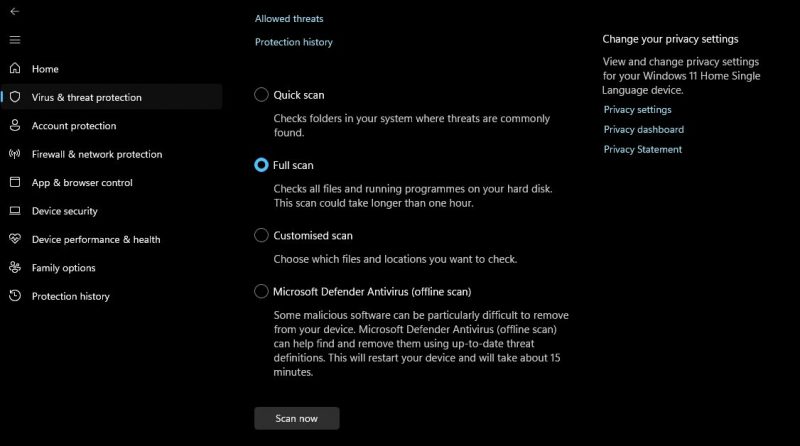
Теперь дождитесь завершения процесса сканирования. Это может занять до одного часа, так что наберитесь терпения. После этого узнайте, как удалить обнаруженные угрозы с вашего ПК с Windows.
3. Временно отключите антивирус
Неправильно настроенные приложения безопасности иногда могут мешать работе доверенных приложений, что приводит к появлению сообщений об ошибках или полному отказу в работе. Чтобы решить эту проблему, отключение приложения безопасности вашей системы часто является жизнеспособным решением.
Чтобы отключить приложение безопасности Windows, ознакомьтесь с нашим руководством по временному отключению приложения безопасности Windows в Windows 11. Однако, если вы используете стороннюю антивирусную программу, ознакомьтесь с ее руководством пользователя, чтобы узнать о процессе ее отключения.
4. Создайте новую Учетная запись пользователя
Создание новой учетной записи пользователя — еще одно решение для исправления системной ошибки SystemSettings.exe. Этот подход особенно полезен, если проблема вызвана повреждением вашей текущей учетной записи.
Итак, создайте новую учетную запись пользователя и проверьте, решает ли она проблему. Если в новой учетной записи не возникает такой же ошибки, это означает, что ваша старая учетная запись пользователя повреждена, и вам необходимо перенести свои данные в новую.
Кроме того, вы можете навсегда удалить старый профиль пользователя и использовать вместо него новый. Однако сделайте резервную копию важных файлов и папок перед удалением учетной записи пользователя.
5. Используйте восстановление системы
Восстановление системы — невероятно полезная функция Windows. который позволяет отменить изменения, вызвавшие проблемы с вашим компьютером. Вы можете использовать Восстановление системы, чтобы отправить свой ПК с Windows в то время, когда вы не сталкивались с системной ошибкой SystemSettings.exe.
Важно помнить, что восстановление вашей системы до предыдущего восстановления точка отменит любые изменения, сделанные после выбранной точки восстановления. Поэтому обязательно сделайте резервную копию своих данных, прежде чем приступать к процессу восстановления.
Исправление ошибки SystemSettings.exe в Windows
Системная ошибка Systemsettings.exe — одна из многих проблем, с которыми вы можете столкнуться при доступе к приложению «Параметры Windows». Столкновение с этой ошибкой может быть очень неприятным, поскольку она не позволяет вам вносить важные изменения в вашу систему. К счастью, вы можете быстро устранить эту ошибку, используя приведенное выше решение.